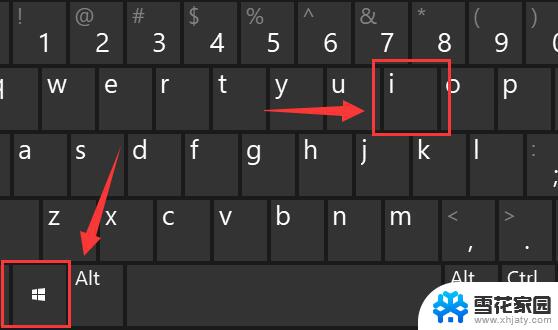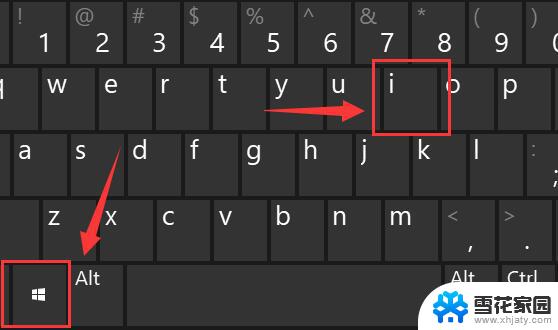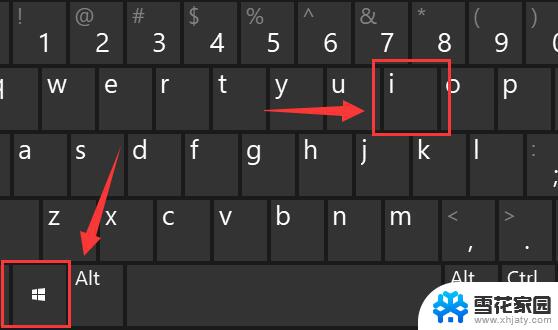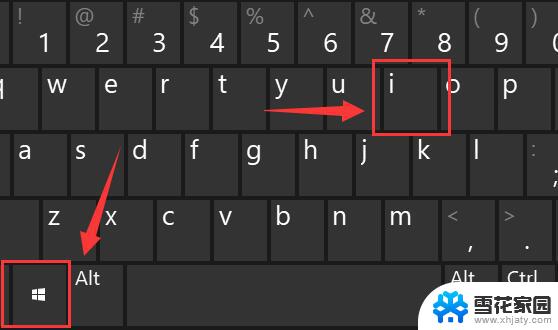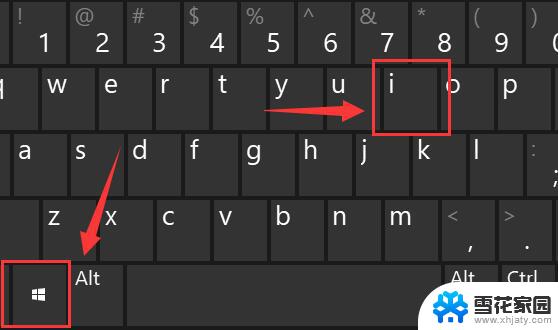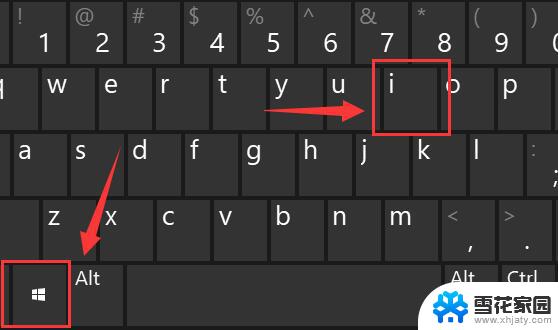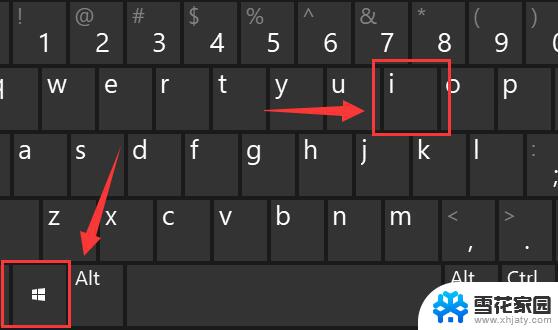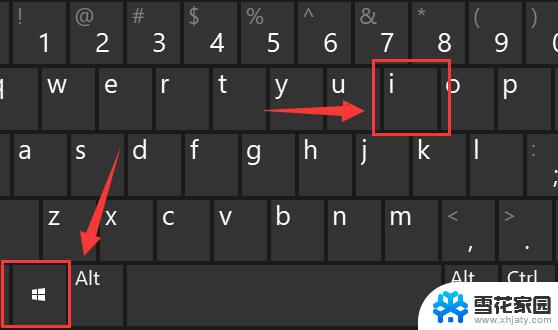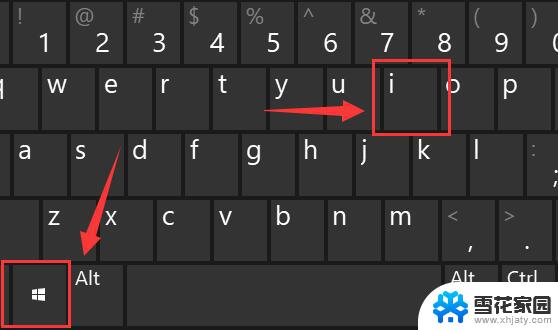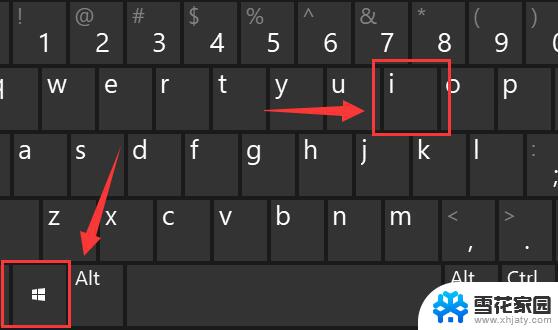win11怎么改缩放 win11如何设置显示器缩放比例
更新时间:2025-01-05 08:42:10作者:yang
Windows 11作为微软最新推出的操作系统,带来了许多新的功能和改进,其中之一就是显示器缩放比例的设置,在Win11中,用户可以根据自己的喜好和需求,轻松地调整显示器的缩放比例,以获得更加舒适和清晰的显示效果。无论您是使用笔记本电脑、台式机还是平板电脑,都可以通过简单的操作来改变屏幕的缩放比例,让您在不同的场景下都能享受到最佳的视觉体验。Win11的这一功能无疑为用户提供了更加个性化和便捷的操作体验,让用户能够更好地适应不同的显示器和分辨率。
win11怎么改缩放第一步,同时按下键盘的“Win+i”组合键打开设置。
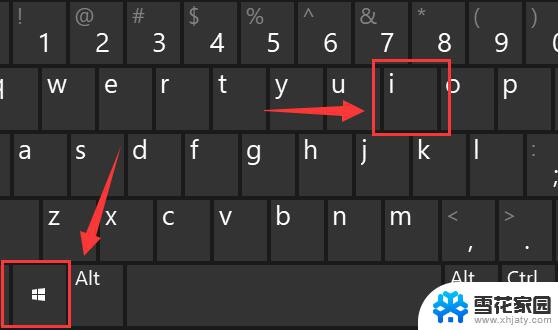
第二步,进入左侧“系统”设置选单。
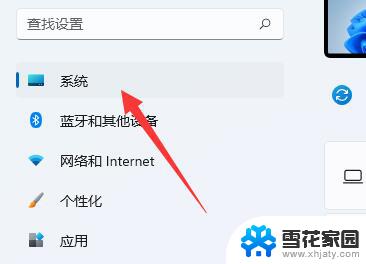
第三步,打开右边第一歌“显示”设置。
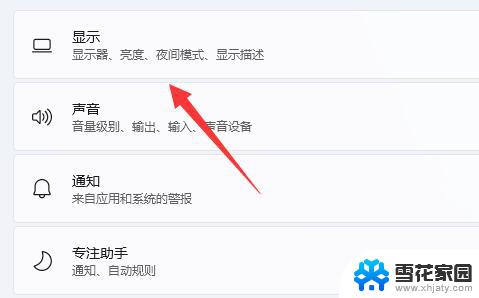
第四步,打开后就能找到“缩放”选项了。点击如图示菜单就可以更改缩放比例。
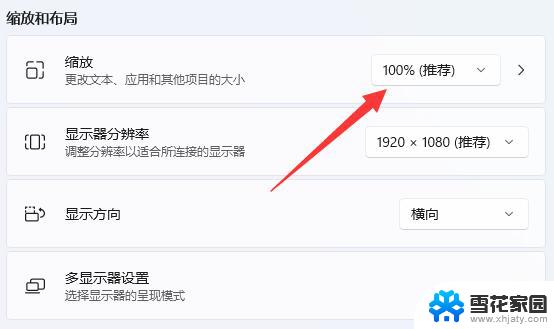
以上就是win11怎么改缩放的全部内容,还有不清楚的用户就可以参考一下小编的步骤进行操作,希望能够对大家有所帮助。